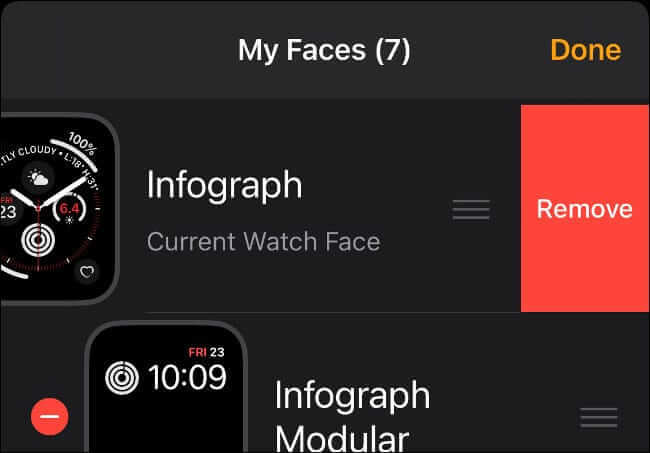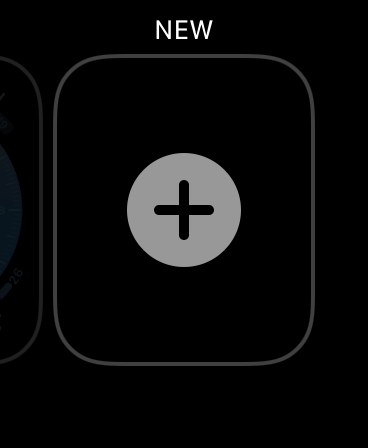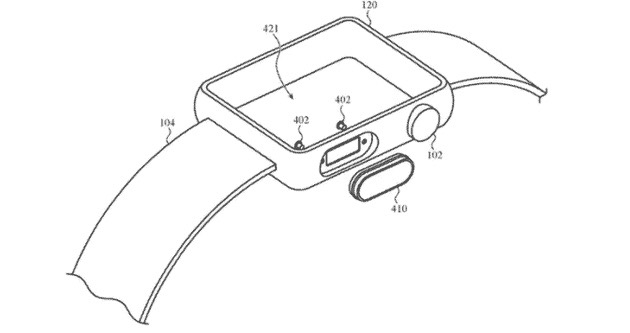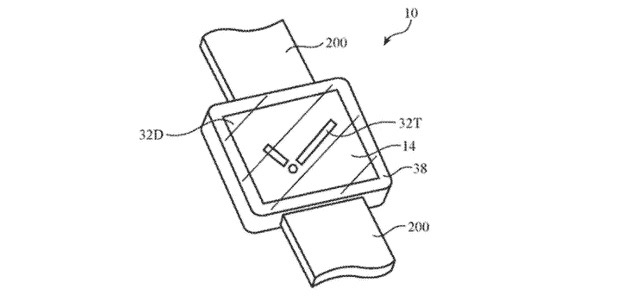چگونه اپل واچ خود را آپدیت کنیم؟

با آپدیت کردن اپل واچ خود میتوانید علاوه بر به دست آوردن ویژگیهای جدیدتر، مشکلات نرمافزاری موجود در ساعت خود را رفع کرده و همچنین امنیت آن را نیز بهبود بخشید. فرایند آپدیت کردن ساعتهای هوشمند اپل، سرراست بوده و فقط کمی آمادهسازی نیاز دارد.
نکات پیش از بهروزرسانی اپل واچ
پیش از آغاز کردن فرایند بهروزرسانی ساعت خود، باید ابتدا گامهای زیر را طی کنید:
- مطمئن شوید که آیفون شما از جدیدترین نسخه سیستمعامل iOS برخوردار است (Settings > General > Software Update).
- حداقل اپل واچ خود را تا 50 درصد شارژ کنید.
- آیفون خود را به شبکه وایفای متصل کنید.
- در طول فرایند آپدیت باید اپل واچ را در نزدیکی آیفون خود قرار دهید.
- صبر داشته باشید! نصب آپدیتهای بزرگ، گاهی تا یک ساعت نیز زمان میبرد.
آپدیت کردن اپل واچ از طریق آیفون
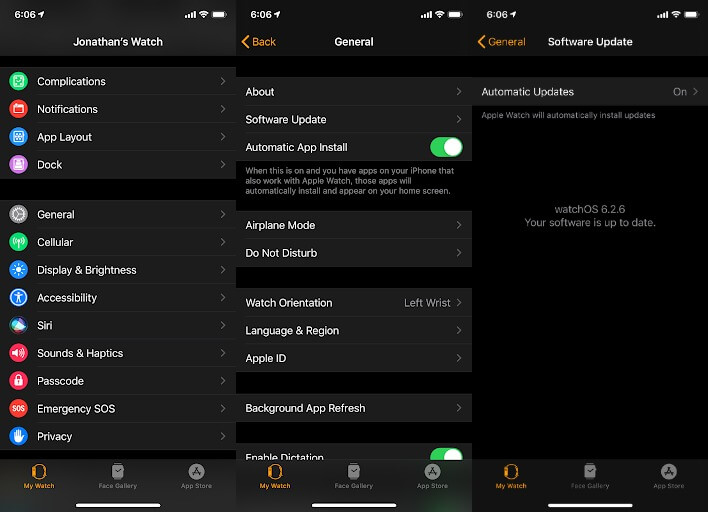
در هنگام موجود شدن آپدیتها، اپل واچ شما این موضوع را به اطلاعتان خواهد رساند. اگر عجلهای برای انجام این کار ندارید، آنگاه میتوانید گزینه “Update Tonight” را لمس کنید. همچنین در طول فرایند آپدیت شدن باید اپل واچ شما به شارژر متصل باشد. بدین ترتیب زمانی که از خواب بیدار شدید، آنگاه ساعت شما نیز آپدیت شده است. اگر میخواهید که سریعا اپل واچ خود را آپدیت کنید، آنگاه باید گامهای زیر را بر روی آیفون خود، طی نمایید:
- اپلیکیشن Watch را بر روی آیفون خود اجرا کنید.
- برگه “My Watch” را لمس کنید.
- “General > Software Update” را انتخاب کنید.
- اگر آپدیتی در دسترس باشد، آنگاه در این اپلیکیشن میتوانید آن را دانلود و نصب کنید. همچنین در این فرایند شاید لازم باشد که پسورد آیفون و یا اپل واچ خود را نیز وارد کنید.
- با ظاهر شدن دایره پیشرفت بر روی اپل واچ شما، فرایند آپدیت نیز آغاز میشود. همچنین این فرایند با ریستارت شدن ساعت شما (شاید دستگاه شما به نمای ساعت هشدار و یا صفحه خالی برود)، خاتمه مییابد.
این مطلب را نیز بخوانید: چگونه Control Center اپل واچ خود را شخصیسازی کنیم؟
بهروزرسانی اپل واچ از طریق خود ساعت
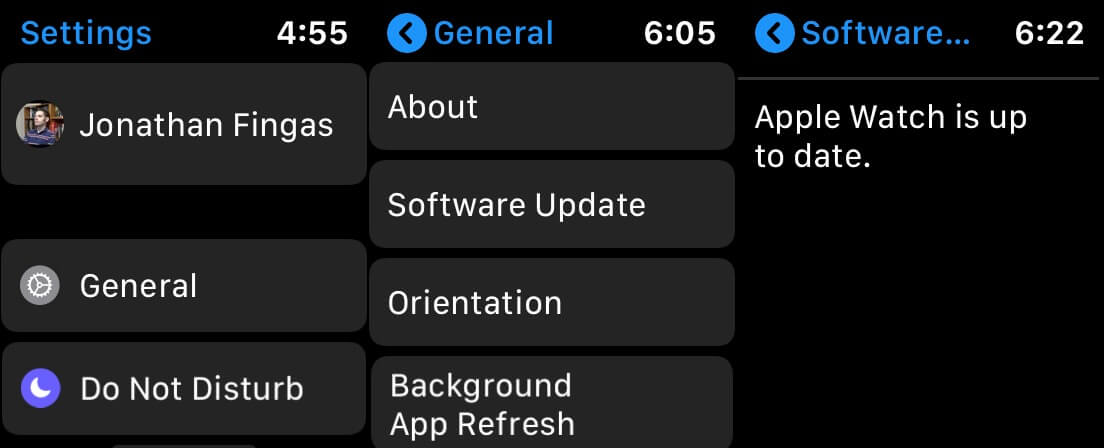
اگر اپل واچ شما حداقل از watchOS 6 و یا بالاتر برخوردار باشد، آنگاه با اتصال آن به شبکه وایفای میتوانید مستقیما دستگاه خود را بدون نیاز به آیفون، آپدیت کنید. این فرایند به شرح زیر است:
- “Settings” را باز کنید.
- “General > Software Update” را لمس کنید.
- اگر آپدیت نرمافزاری موجود باشد، آنگاه باید بر روی “Install” ضربه زده و سپس دستورالعملها را طی کنید.
- پس از شروع فرایند آپدیت، اپل واچ خود را به شارژر متصل کنید.
- با ظاهر شدن دایره پیشرفت بر روی اپل واچ شما، فرایند بهروزرسانی نیز آغاز میشود. همچنین این فرایند با ریستارت شدن ساعت شما (شاید دستگاه شما به نمای ساعت هشدار و یا صفحه خالی برود)، خاتمه مییابد.
رفع مشکل آپدیت نشدن اپل واچ
گاهی اوقات شاید یکی از آپدیتهای موجود، بر روی ساعت شما نصب نشود. در چنین سناریویی، لازم نیست که زیاد نگران باشید. فقط کافی است که گامهای زیر را طی کنید:
- از اتصال صحیح ساعت خود به شارژر، اطمینان حاصل کنید.
- اپل واچ خود را ریستارت کنید (کلید کناری ساعت خود را نگه داشته و سپس گزینه “Power Off” را انتخاب کنید. پس از خاموش شدن ساعت، باید مجددا همان کلید را نگه دارید تا ساعت روشن شود).
- آیفون خود را ریستارت کنید (در آیفون ایکس و بالاتر باید کلید روشن/خاموش کردن صفحه به همراه کلید کاهش حجم صدا را نگه داشته تا گزینه “Slide to Power Off” ظاهر شود. پس از خاموش شدن دستگاه باید مجددا کلید روشن/خاموش کردن صفحه را نگه دارید).
- مجددا بهروزرسانی ساعت خود را امتحان کنید.
- اگر بازهم مشکلتان حل نشد، آنگاه باید در اپلیکیشن Watch” آیفون خود، به “Software Update بروید. در ادامه باید فایلهای آپدیت را حذف کرده و سپس مجددا آنها را دانلود کنید.
نوشته چگونه اپل واچ خود را آپدیت کنیم؟ اولین بار در اخبار فناوری و موبایل پدیدار شد.


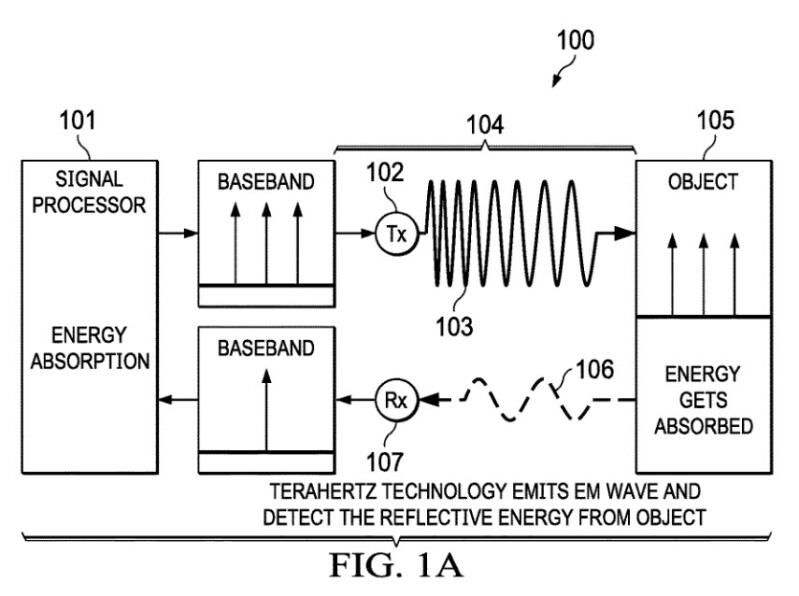


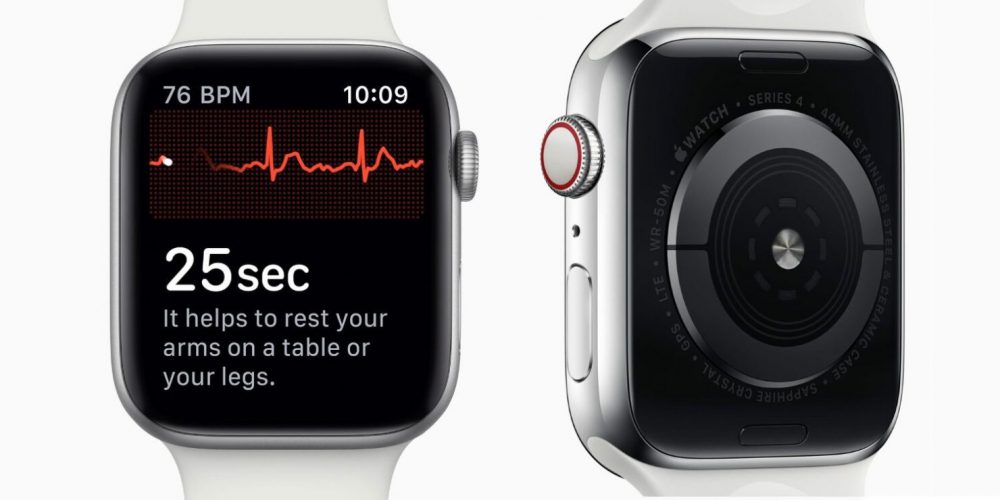

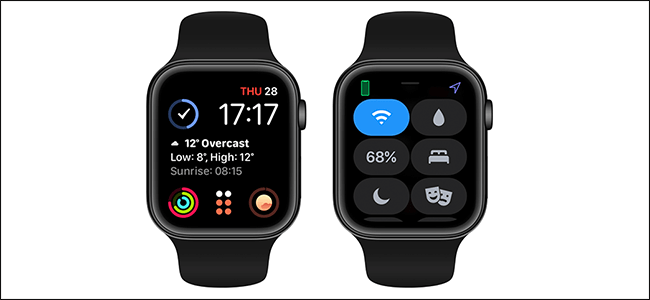
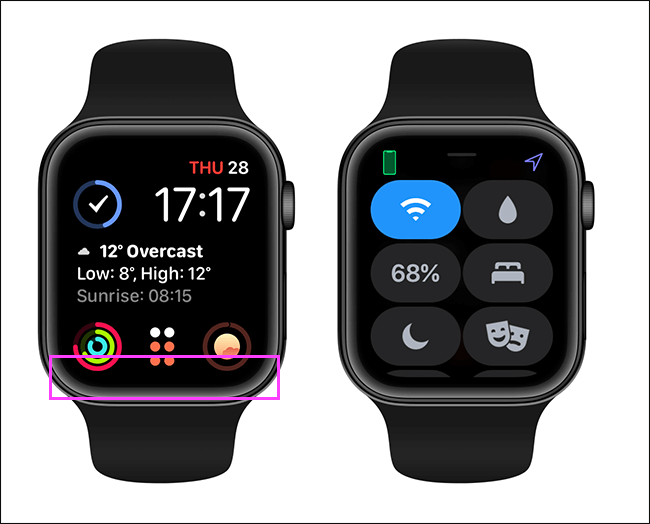
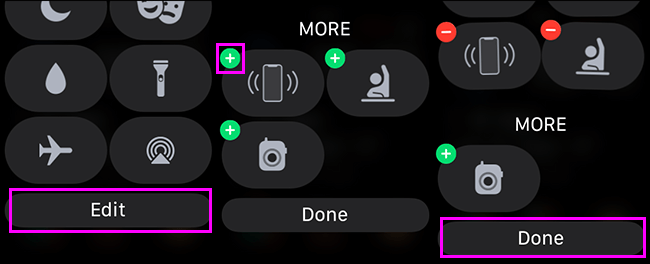

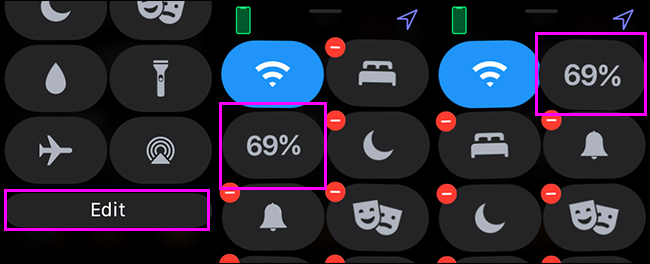
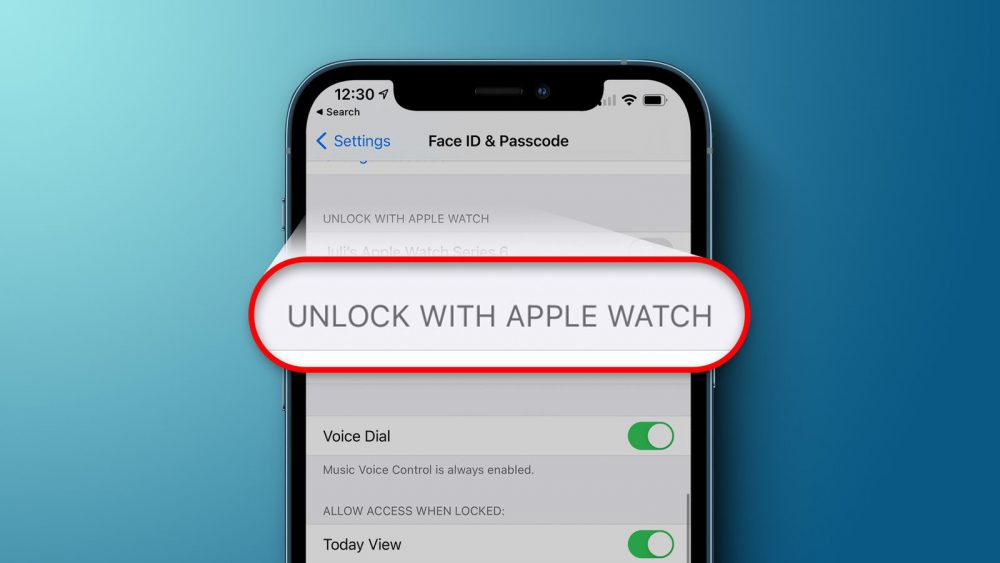
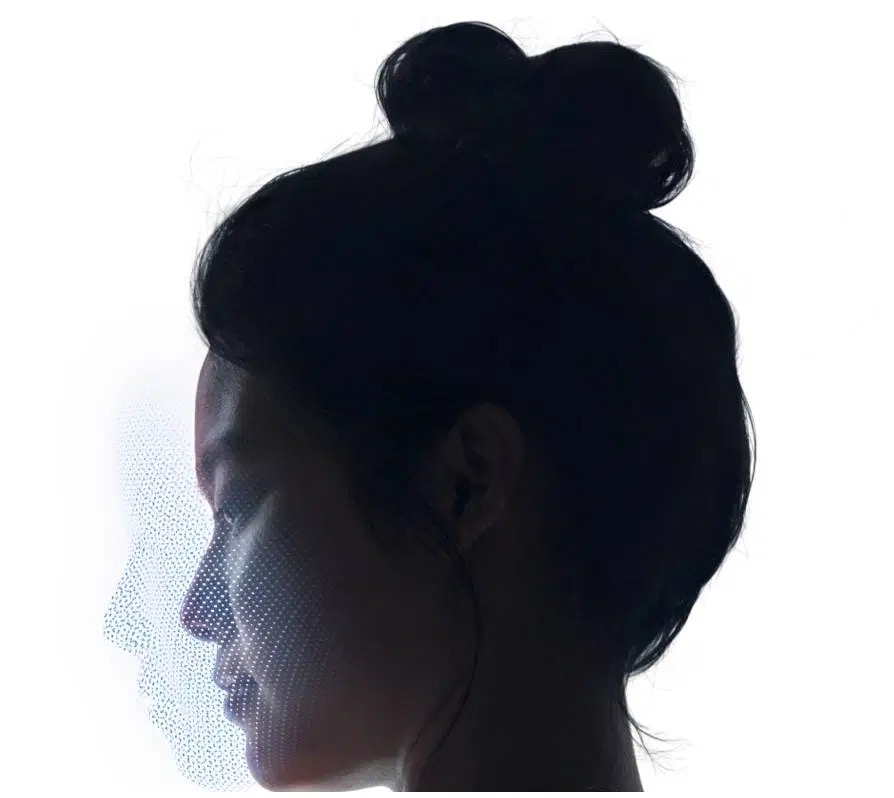





 انگشت خود را بر روی واچ فیس نگه داشته تا بتوانید کلید “Edit” و بهاشتراکگذاری را در پایین نمایشگر، مشاهده کنید. از طریق این منو میتوانید به سمت چپ و یا راست سوایپ کرده و بدین ترتیب، واچ فیسی دیگر را برگزینید.
انگشت خود را بر روی واچ فیس نگه داشته تا بتوانید کلید “Edit” و بهاشتراکگذاری را در پایین نمایشگر، مشاهده کنید. از طریق این منو میتوانید به سمت چپ و یا راست سوایپ کرده و بدین ترتیب، واچ فیسی دیگر را برگزینید.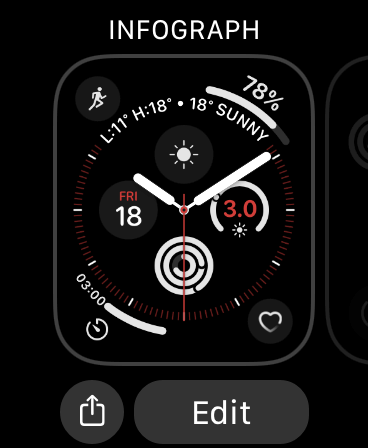 هنگامیکه واچ فیس موردنظر خود را پیدا کردید، آنگاه باید بر روی آن به سمت بالا سوایپ کرده و سپس “Remove” را لمس کنید. این رویه مشابه روش بستن اپلیکیشنها در
هنگامیکه واچ فیس موردنظر خود را پیدا کردید، آنگاه باید بر روی آن به سمت بالا سوایپ کرده و سپس “Remove” را لمس کنید. این رویه مشابه روش بستن اپلیکیشنها در